Ai GIMP 2.10 instalat și dorești să explorezi noile funcții, precum și interfața utilizatorului revizuită? Lucrul eficient în acest software îți va fi facilitat de diverse noutăți. În acest ghid, vei primi o prezentare detaliată a aspectelor importante ale GIMP 2.10, inclusiv încărcarea asincronă, noile opțiuni de teme, reprezentarea simbolurilor, precum și funcția de căutare practică.
Cele mai importante constatări
- GIMP 2.10 se încarcă mai repede datorită încărcării asincrone.
- Interfața utilizatorului oferă o temă întunecată modernă și simboluri personalizabile.
- Funcția de monitorizare a resurselor de sistem a fost integrată recent.
- Funcția „Caută și execută comandă” facilitează găsirea uneltelor și filtrelor.
Încărcare rapidă datorită încărcării asincrone
Cu GIMP 2.10, vei observa imediat că programul pornește mai repede decât versiunile anterioare. Aceasta se datorează încărcării asincrone noi, ceea ce înseamnă că GIMP nu mai trebuie să încarce toate fonturile înainte de a afișa interfața utilizatorului. În schimb, programul continuă să încarce fonturile lipsă în fundal, în timp ce tu poți începe deja lucrul.
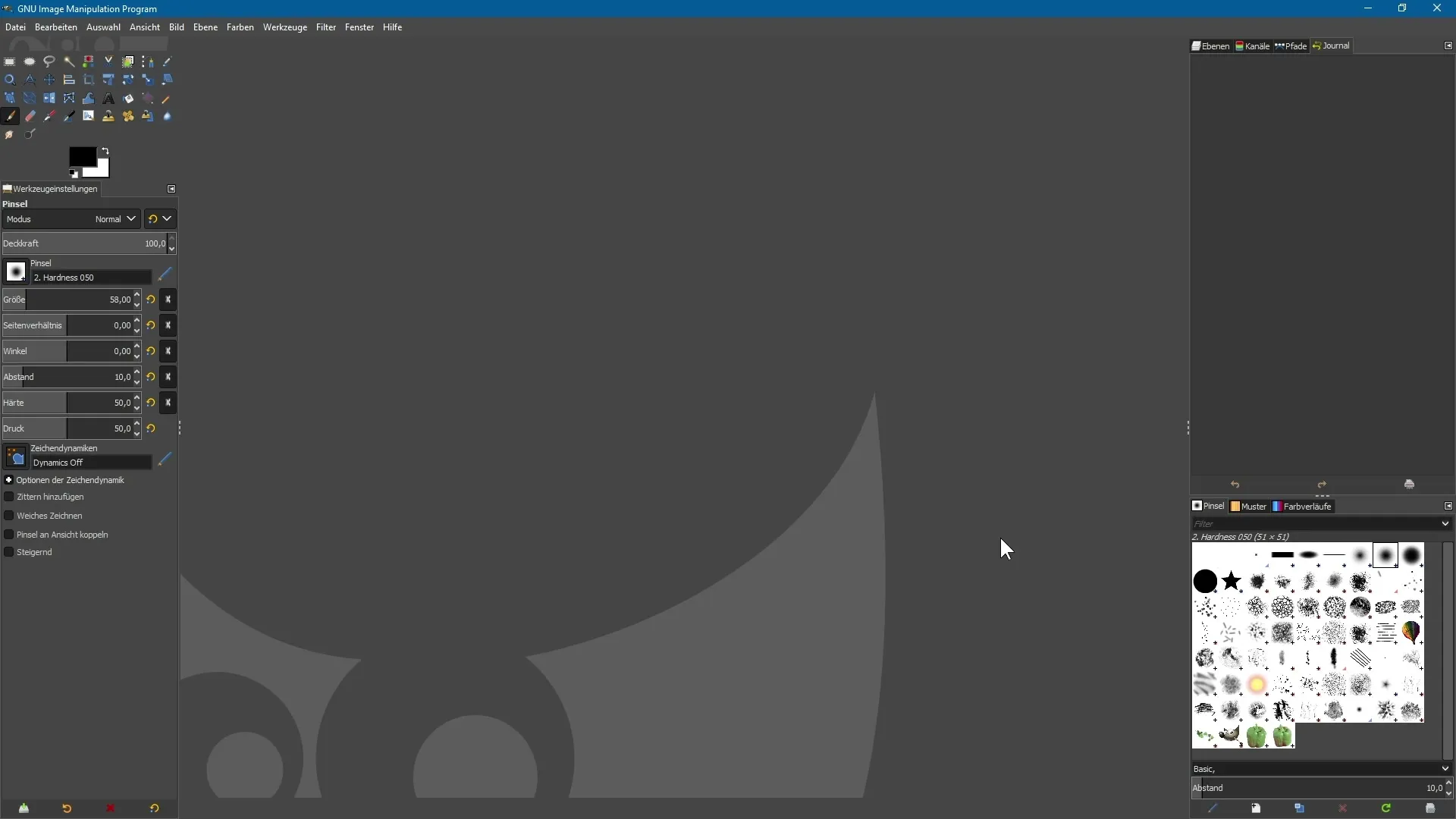
Interfață utilizator personalizabilă
O actualizare binevenită este tema întunecată preinstalată a interfeței utilizatorului. Acest design întunecat protejează ochii, în special în sesiuni mai lungi și în medii întunecate. Te poți concentra mai bine asupra muncii tale, fără a fi distras de fundaluri luminoase.
Dacă preferi însă tema luminoasă implicită, o poți schimba foarte ușor. Fă clic pe „Editare” și selectează „Setări”. Acolo vei găsi secțiunea „Interfață”, în care poți alege tema dorită.
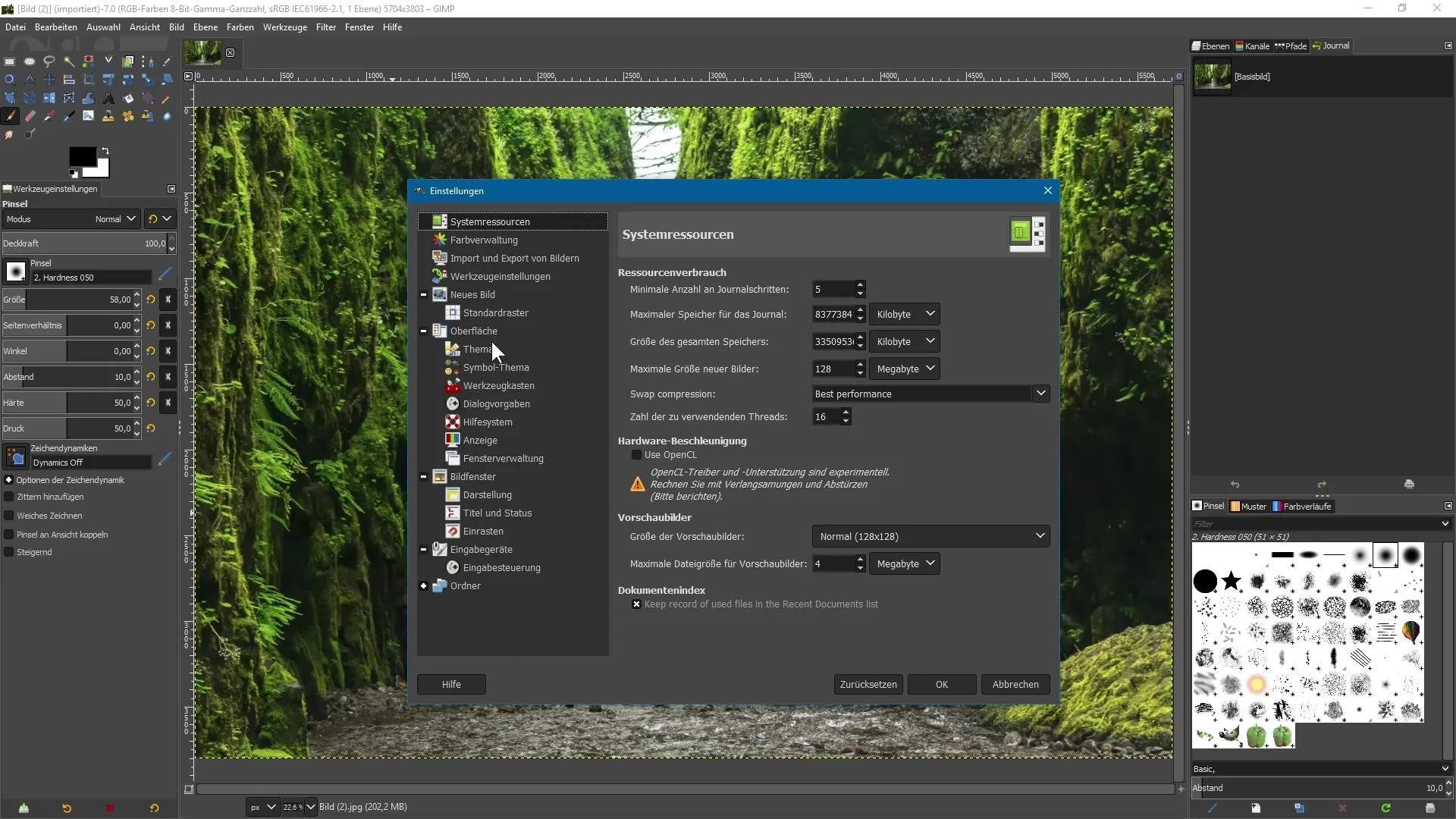
Alegerea include, pe lângă tema întunecată, și „Gri”, care este puțin mai puțin întunecată, precum și o temă „Luminoasă”, care este mai deschisă și mai prietenoasă.
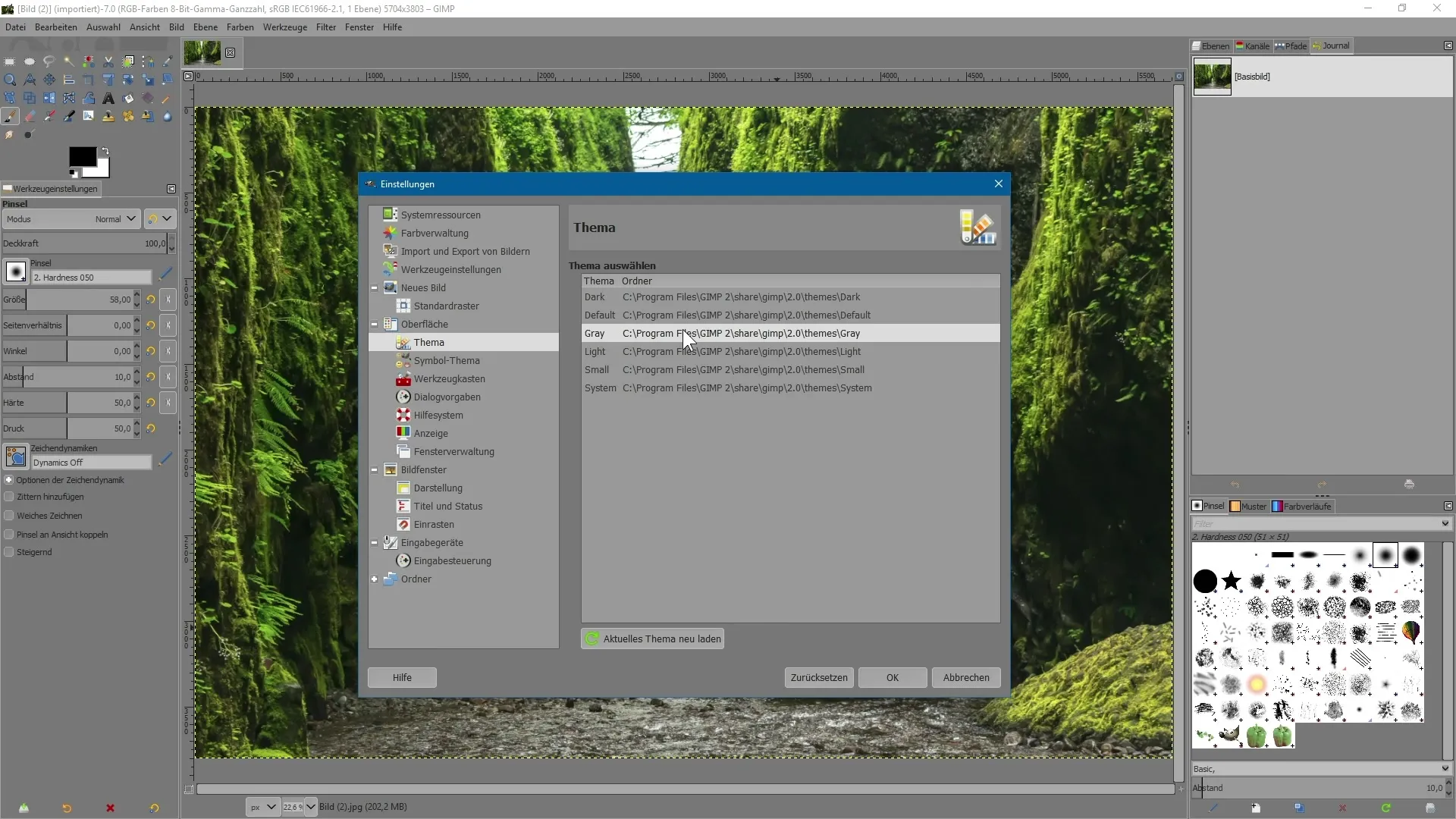
Reprezentare simboluri de înaltă rezoluție
GIMP 2.10 oferă acum suport pentru monitoare de înaltă rezoluție. În setări, poți ajusta reprezentarea simbolurilor. Dacă folosești un display de înaltă rezoluție, pictogramele rămân clare, chiar dacă schimbi dimensiunea acestora.
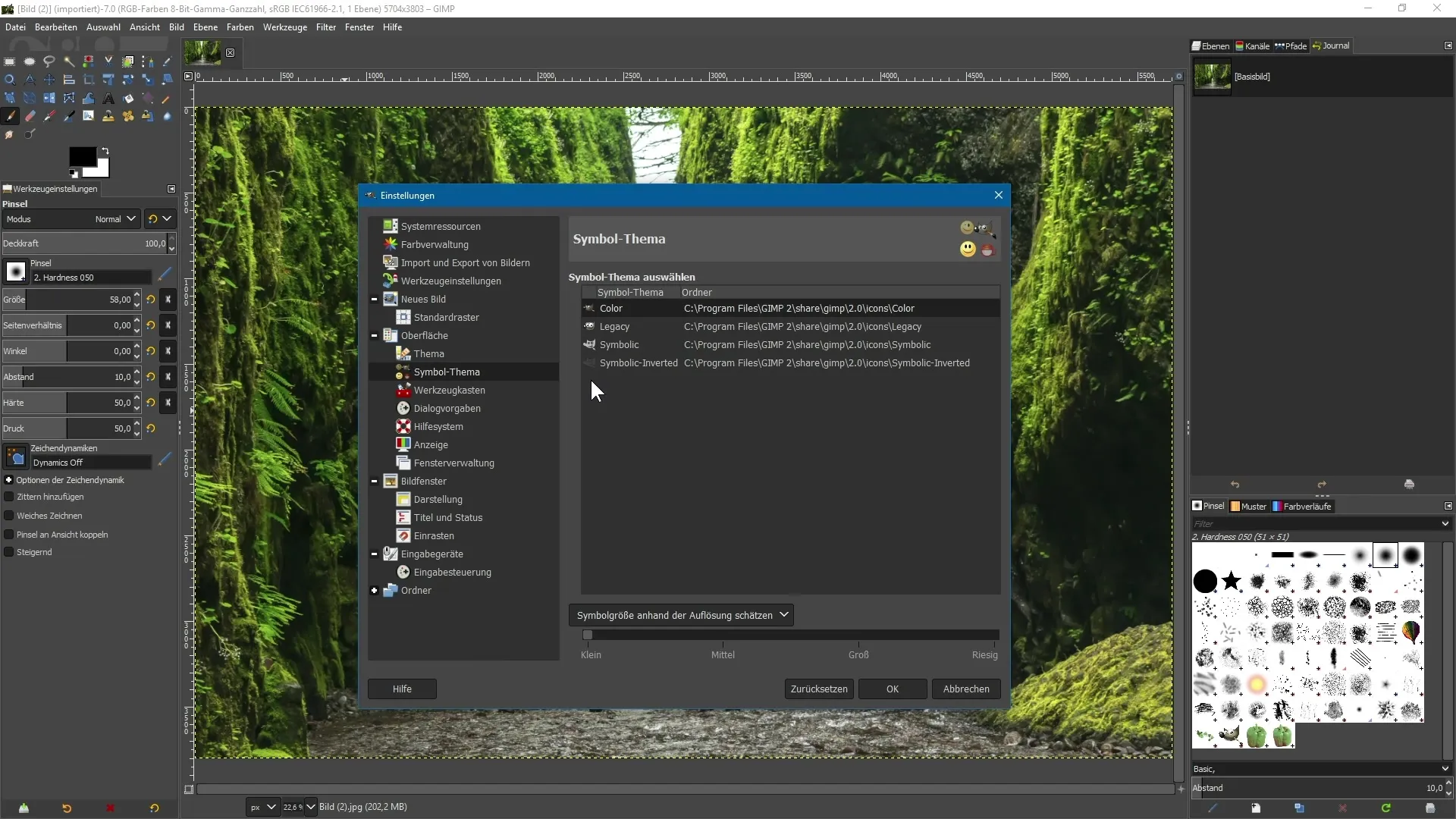
Aici poți alege diferite teme de simboluri, inclusiv „Color”, „Simbolic Inversat” și „Legacy”. Reține că simbolurile Legacy nu oferă aceeași claritate și pot apărea pixilate atunci când sunt mărite.
Dimensiunea pictogramelor poate fi, de asemenea, ajustată. Ai libertatea de a reprezenta simbolurile în mic, mediu, mare sau uriaș. Această funcție asigură că poți vedea pictogramele la o dimensiune confortabilă pentru tine, fără a fi nevoie să renunți la claritate.
Monitorizarea resurselor de sistem
O altă funcție utilă este posibilitatea de a monitoriza performanța sistemului. Accesează „Fereastră”, apoi „Dialoguri personalizabile” și apoi „Monitorizarea performanței”. Aici poți urmări utilizarea memoriei, a CPU-ului și a memoriei virtuale – ideal pentru a verifica cum reacționează sistemul tău sub încărcare.
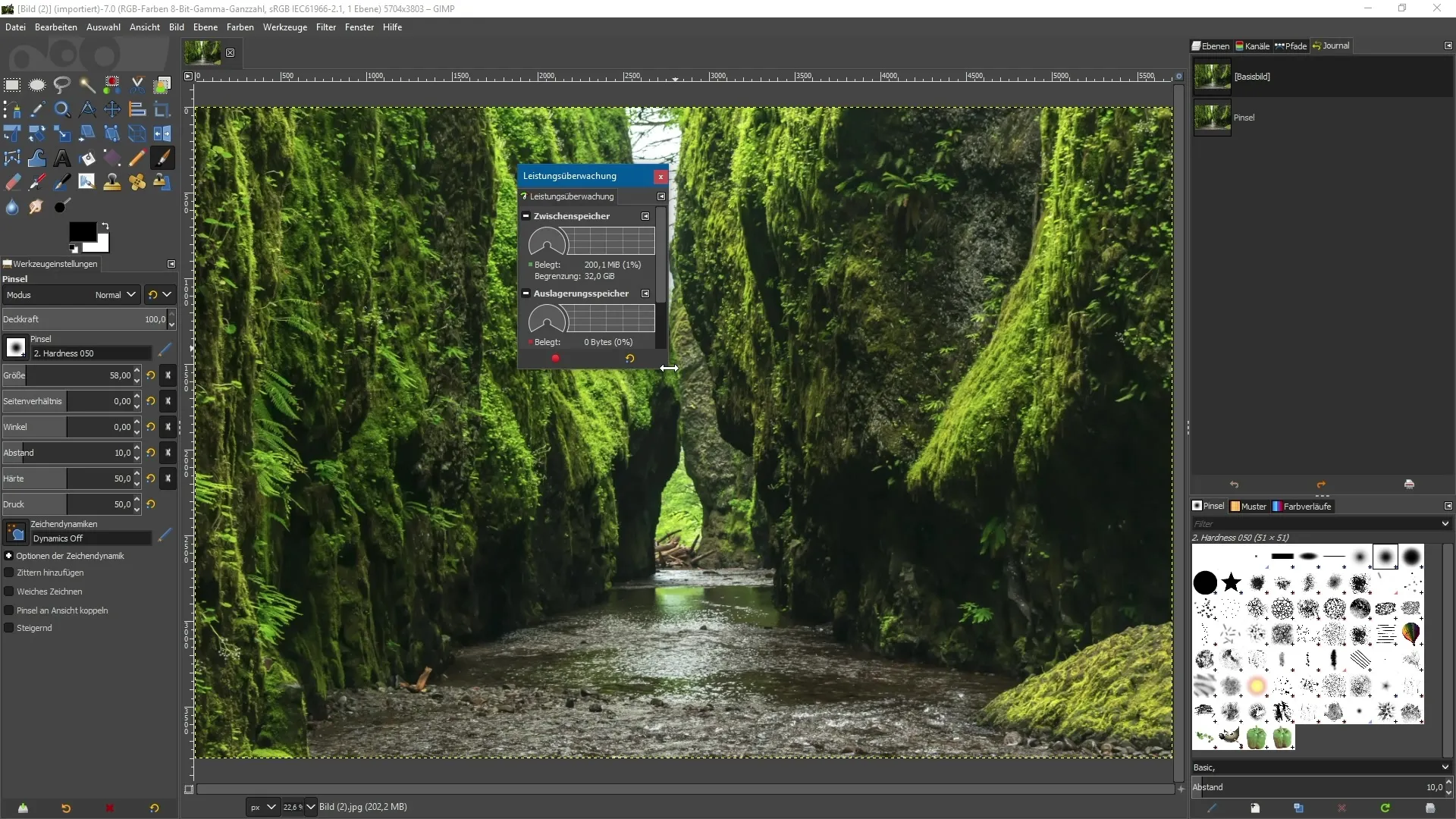
Atunci când lucrezi cu proiecte complexe sau fișiere mari, poți să observi la timp dacă hardware-ul tău ajunge la limită și să faci eventual optimizări.
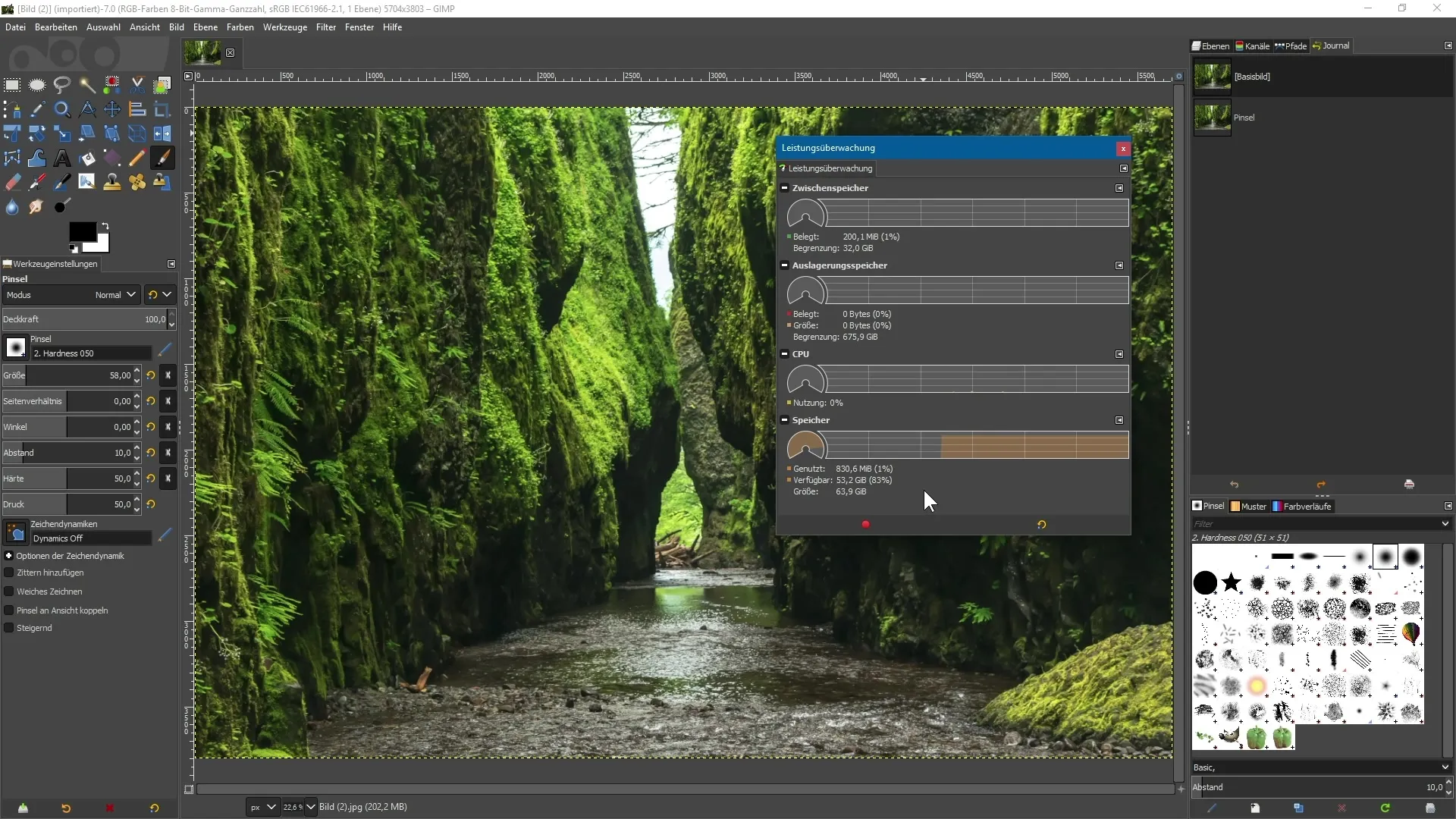
Găsește rapid comenzi
O altă ușurare în GIMP 2.10 este funcția „Caută și execută comandă”. O poți accesa apăsând Shift și 7. Se deschide un câmp de introducere în care poți căuta rapid unelte și filtre.
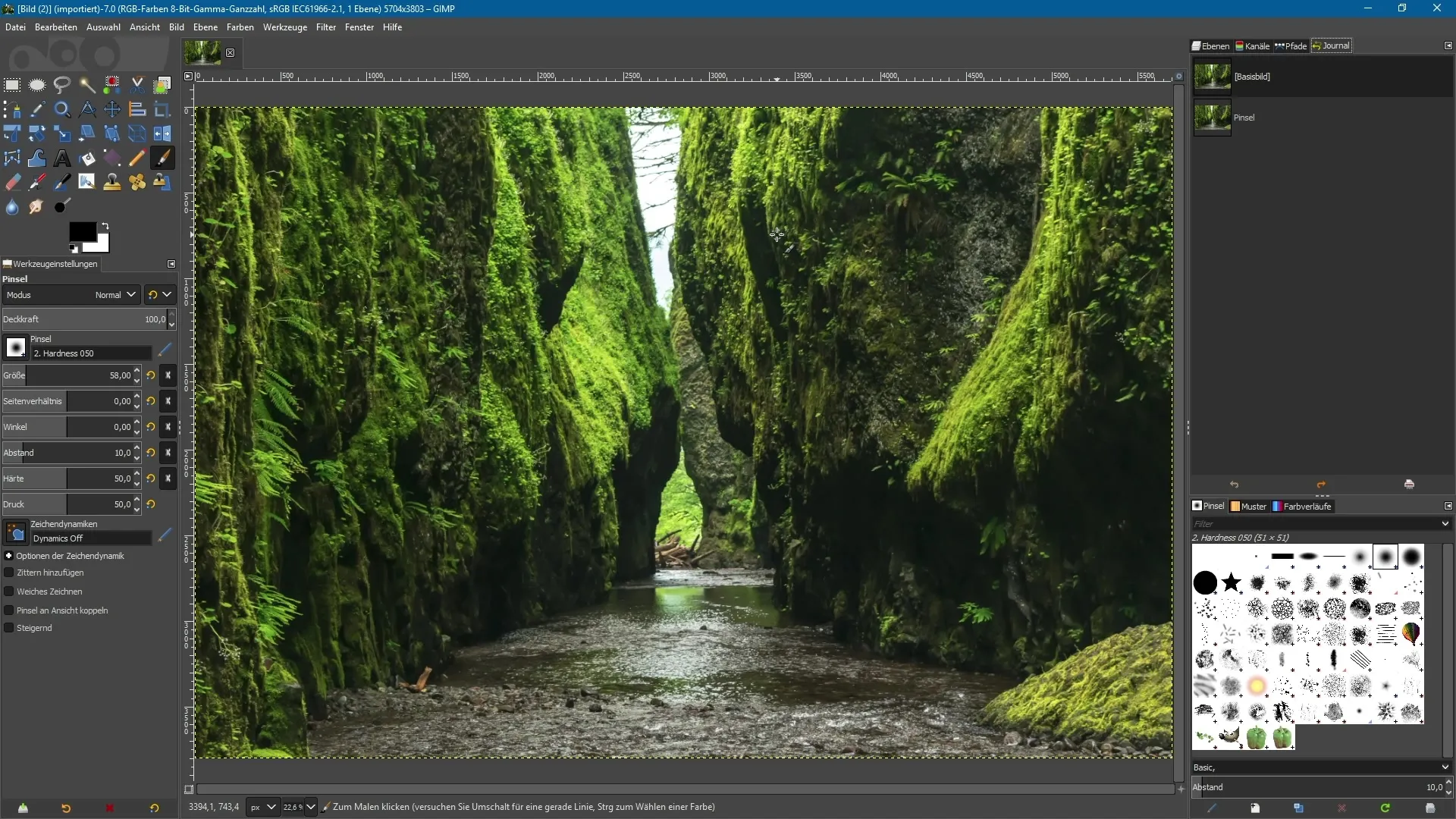
Dacă ai nevoie, de exemplu, de unealta „Redimensionare”, poți pur și simplu să tastezi „redimensionare”. Software-ul îți va arăta imediat toate opțiunile relevante, astfel încât să poți obține rapid rezultatul dorit.
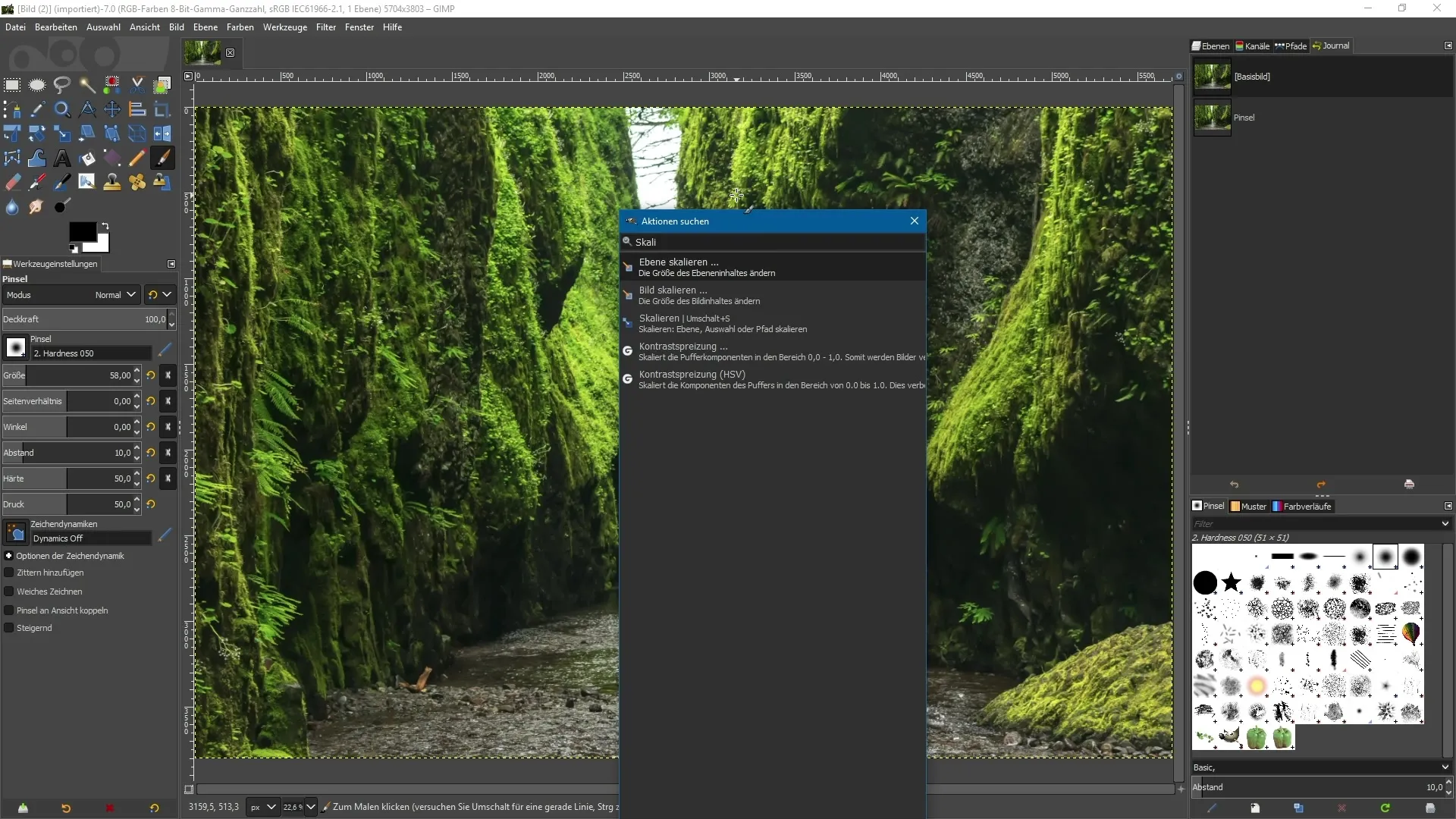
Această funcție te ajută să lucrezi mai eficient, în special când folosești rareori anumite unelte și nu îți amintești imediat unde se află în interfața utilizatorului.
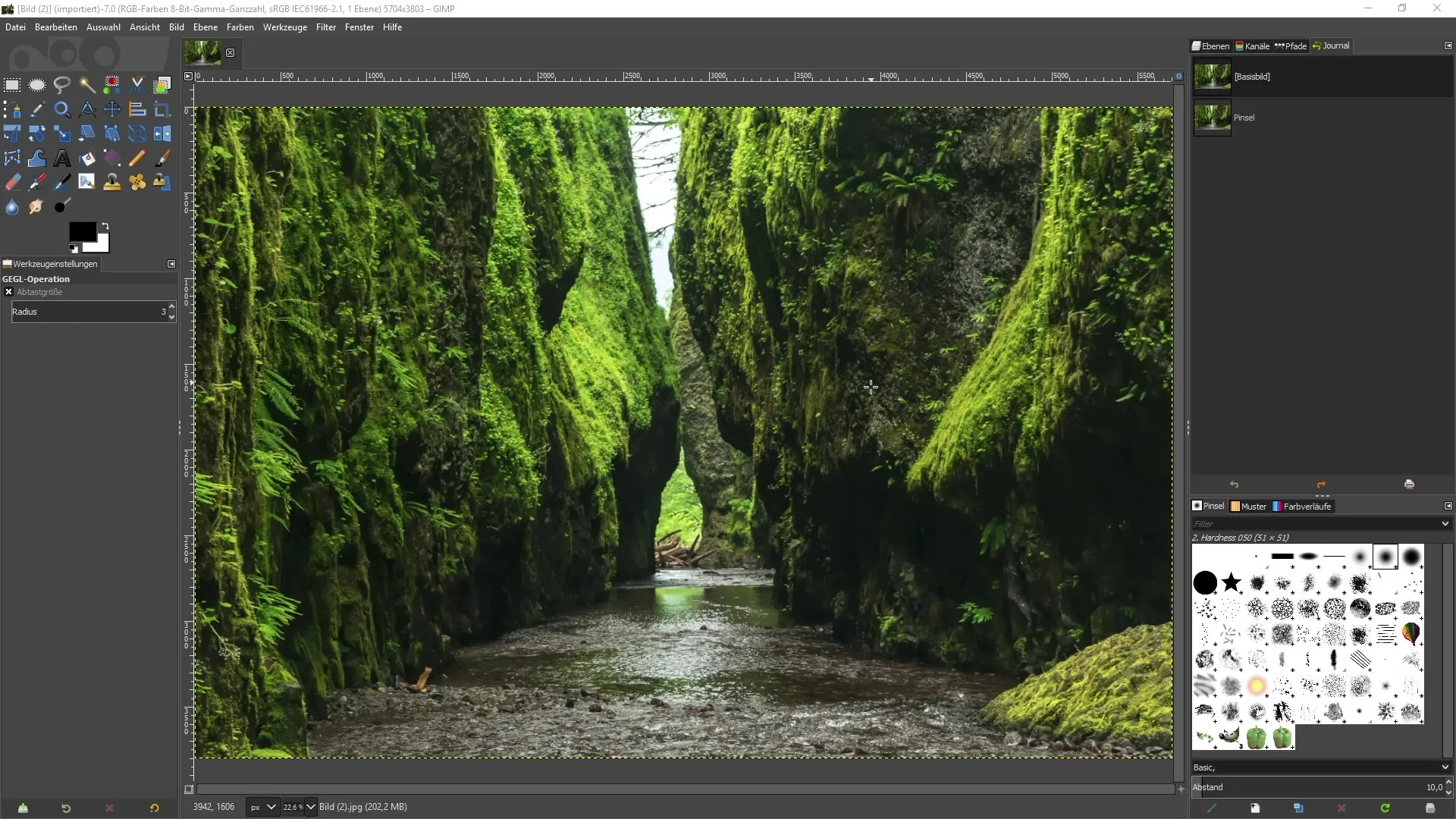
Rezumat – Folosirea optimă a interfeței și a noilor funcții din GIMP 2.10
GIMP 2.10 oferă, prin intermediul noii sale interfețe și a numeroaselor funcții, o bază excelentă pentru un lucru mai eficient. Datorită încărcării asincrone, programul pornește mai repede, iar diferitele opțiuni de teme permit o experiență utilizator personalizată. Reprezentarea de înaltă rezoluție a simbolurilor și posibilitatea de a monitoriza performanța sistemului completează pachetul. În final, funcția de căutare face găsirea uneltelor mult mai ușoară. În ansamblu, GIMP 2.10 îți va oferi toate uneltele necesare pentru a-ți exprima creativitatea în cel mai bun mod posibil.
Întrebări frecvente
Cum pot activa tema întunecată?Mergi la „Editare”, apoi „Setări” și alege tema întunecată din secțiunea „Interfață”.
Este GIMP 2.10 potrivit pentru monitoare de înaltă rezoluție?Da, GIMP 2.10 oferă suport pentru monitoare de înaltă rezoluție și se asigură că pictogramele rămân clare.
Cum pot monitoriza utilizarea resurselor de sistem?Navighează la „Fereastră” și apoi alege „Dialoguri personalizabile” și apoi „Monitorizarea performanței”.
Ce fac dacă vreau să găsesc rapid o unealtă?Apasă Shift și 7 pentru a deschide câmpul de introducere și caută uneltele dorite.
Pot ajusta dimensiunea simbolurilor?Da, poți ajusta dimensiunea simbolurilor în setări sub „Tema simbolurilor” și poți alege între mic, mediu, mare sau uriaș.


